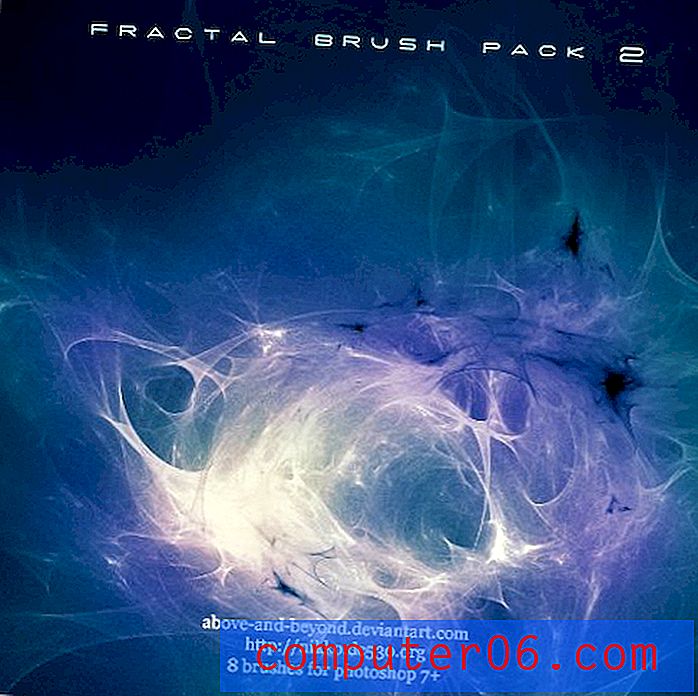Proč vypadá moje obrazovka v aplikaci Word 2013 jinak?
Nové dokumenty, které vytvoříte v aplikaci Microsoft Word 2013, budou ve výchozím nastavení používat zobrazení Rozložení tisku, pokud nezměníte šablonu Normal. V tomto zobrazení zabírá aktuální stránka celou šířku okna a zobrazuje se, jak by se na vytištěné stránce objevila. Pokud dokument, který jste otevřeli, vypadá jinak, změnil režim zobrazení poslední osoba, která dokument upravila.
Ke změně pohledu dojde, když je dokument uložen v tomto režimu zobrazení. Pokud dokument, který chcete změnit, vytvořil někdo jiný, je pravděpodobné, že byl dokument v tomto zobrazení, když soubor uložili. Naštěstí si můžete vybrat jiný pohled pro váš aktuální dokument provedením několika krátkých kroků.
Změna pohledu v aplikaci Word 2013
Kroky v tomto článku vám ukáží, jak najít výběr zobrazení v aplikaci Microsoft Word 2013. Výchozí zobrazení v aplikaci Word 2013 se nazývá Rozložení tisku a je to zobrazení, které uvidíte při vytváření nového prázdného dokumentu v programu. Pokud vidíte jiné zobrazení, pak je spojeno s dokumentem, který si prohlížíte. Chcete-li změnit zobrazení, postupujte podle níže uvedených kroků a poté dokument uložte, aby se při příštím otevření otevřel v preferovaném zobrazení.
Pokud pro vás níže uvedené kroky nefungují, protože nevidíte různé možnosti zobrazení popsané v kroku 3, je váš dokument pravděpodobně v režimu čtení. Stisknutím klávesy Esc na klávesnici ukončíte tento režim a poté postupujte podle níže uvedených kroků.
Krok 1: Otevřete dokument v aplikaci Word 2013.
Krok 2: Klikněte na kartu Zobrazit v horní části okna.

Krok 3: Vyberte pohled, který chcete použít, z možností v části Pohledy na levé straně navigační pásky. Jak bylo uvedeno výše, výchozí rozložení je možnost Rozložení tisku.
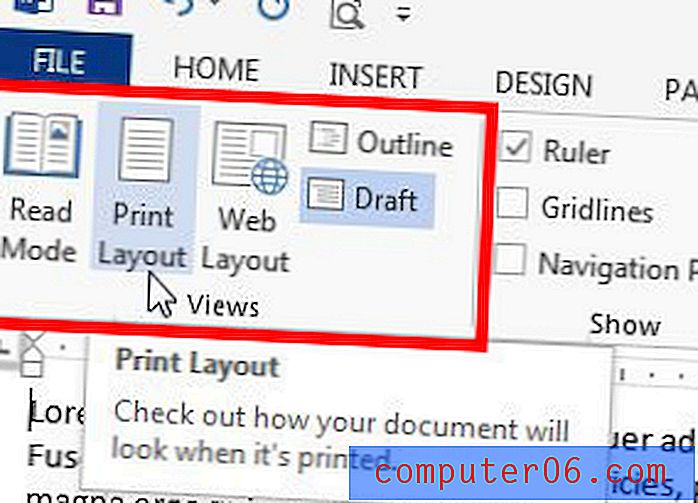
Nezapomeňte dokument uložit po změně pohledu, pokud si přejete, aby se toto zobrazení otevřelo při příštím otevření dokumentu. U dokumentů uložených v zobrazení Obrys nebo Koncept je problém. Tyto dokumenty se budou stále otevírat v rozložení tisku, i když jsou v těchto pohledech uloženy.
Tyto kroky změní pouze zobrazení aktuálního dokumentu. Výchozí zobrazení pro nové dokumenty, které otevřete v aplikaci Word 2013, nezmění. Kromě toho se mohou jiné dokumenty, které obdržíte od jiných lidí, stále otevírat v jiném režimu zobrazení, protože byl soubor uložen poslední osobou, která jej upravovala.
Máte podobný problém v aplikaci Microsoft Excel 2013? Tento článek vám ukáže, jak se v tomto programu vrátit do normálního zobrazení.